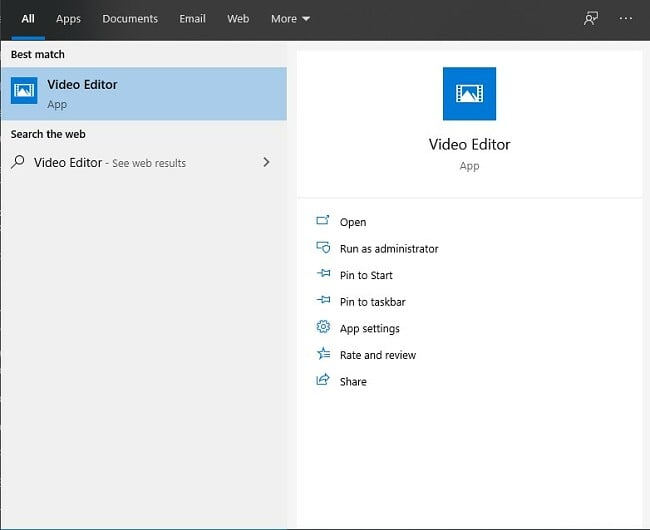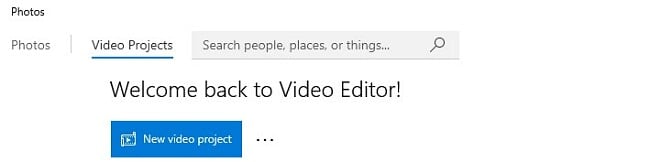Windows Movie Maker 무료로 다운 받기 - 2024년 최신 버전
많은 사람들이 실망할 소식이 있다. Microsoft가 Window 10에 Windows Movie Maker(윈도우 무비 메이커)를 넣지 않기로 결정했다. 게다가, Window 7.1과 Window 8에서 한때 인기를 끌었던 앱의 지원을 완전히 중단했다.

하지만, 모든 희망이 사라진 것은 아니다. 윈도우는 동영상 편집 툴을 기본 사진 앱에 추가해 출시했다. 이 툴은 윈도우 무비 메이커로 할 수 있던 일을 거의 대부분 할 수 있다. 영상 만들기와 편집, 음악, 텍스트, 필터, 3D 효과 추가하기가 모두 가능해 당신만의 영상을 직접 만들 수 있다.
Video Editor (비디오 편집기)를 여는 법 (윈도우 무비 메이커의 대체 프로그램)
- 비디오 편집기가 당신의 윈도우 PC에 이미 내장되어 있으므로, 다운로드할 프로그램은 전혀 없다.
- 프로그램을 열려면 ‘비디오 편집기’를 윈도우 검색창에서 찾아, 아이콘을 클릭해 앱을 연다.
![비디오 편집기 열기]()
- 이렇게 하면 사진 앱에서 비디오 편집기 부분이 열린다. ‘새 비디오 프로젝트’ 버튼을 클릭해서 당신의 프로젝트를 시작해보자.
![새로운 비디오 프로젝트 만들기]()
- 이제 이미지를 프로젝트 라이브러리에 추가한 다음 당신이 원하는 순서로 스토리보드에 끌어다 놓을 수 있다. 이미지가 스토리보드에 놓이면, 이미지별로 영상에서 재생될 시간을 바꿀 수 있고, 이미지에 동작, 텍스트, 필터 등을 추가할 수 있다.
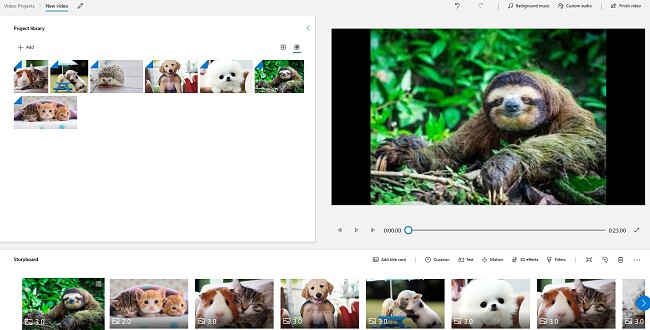
윈도우 무비 메이커의 무료 대체 프로그램
- Openshot(오픈샷): 이 오픈 소스 프로그램은 iMovie(아이무비)와 비슷한 스타일의 디자인을 갖추고 있다. 드래그 앤 드롭 기능을 갖추고 있어 비디오를 간단하게 만들 수 있다. 이미지, 애니메이션, 음악, 효과, 텍스트를 트랙별로 설정할 수 있다.
- Shotcut(샷컷): 샷컷은 윈도우 무비 메이커와 같은 기능들을 갖춘데 반해, 레이아웃은 완전히 다르다. Window 버전이 개발되기 전에 원래는 Linux만을 위해 개발된 프로그램이었기 때문이다.